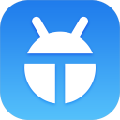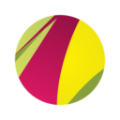乐视云盘离线下载怎么用 乐视云盘离线下载使用教程
作者: 来源: 2021-08-03 07:32:39
乐视云盘离线下载怎么用?乐视云盘是一款不限容量的网盘,它是一款支持离线下载的网盘。下面小乐哥为大家介绍一下乐视云盘离线下载使用教程,希望能帮到大家!
- PC版

乐视云盘pc客户端v7.1.4 电脑版
大小:5.44MB 语言:简体中文
类型:网络共享 等级:
立即下载 查看详情
乐视云盘离线下载使用教程:
1、首先我们登录乐视云盘

2、登录之后,点击【离线下载】

3、点击【新建链接任务】,输入http/https/ed2k/ftp/magnet开头的下载链接,点击【开始下载】

绿茶软件园小编推荐阅读:
360云盘怎么用?360云盘使用方法介绍
百度云盘怎么用迅雷下载?用迅雷下载百度云盘文件方法汇总
相关阅读
- 华硕zenbook pro ux501怎么样 华硕zenbook pro ux501配置参数
- 光影魔术手怎么拼图 光影魔术手拼图教程详解
- mwc2017发布会观看指南 2017mwc发布会和活动一览
- 有道云笔记怎么恢复删除文件 找回丢失文件就是这么简单
- vst全聚合打不开怎么办 vst全聚合常见问题及解决方法
- 1060显卡玩刀塔Dota2疯狂掉帧 驱动人生一秒找到原因
- 支付宝刷脸功能在哪里设置 支付宝刷脸登陆开通使用教程
- 三星ces2016新品发布会邀请函 三星ces2016发布会视频直播地址
- 2018世界杯彩票在哪里买 2018世界杯彩票购买app是哪个
- 三星4k电视65寸报价 三星4k电视65寸上市时间
推荐应用换一换
- 本类推荐
- 本类排行
- 1华硕zenbook pro ux501怎么样 华硕zenbook pro ux501配置参数
- 2光影魔术手怎么拼图 光影魔术手拼图教程详解
- 3mwc2017发布会观看指南 2017mwc发布会和活动一览
- 4有道云笔记怎么恢复删除文件 找回丢失文件就是这么简单
- 5vst全聚合打不开怎么办 vst全聚合常见问题及解决方法
- 61060显卡玩刀塔Dota2疯狂掉帧 驱动人生一秒找到原因
- 7支付宝刷脸功能在哪里设置 支付宝刷脸登陆开通使用教程
- 8三星ces2016新品发布会邀请函 三星ces2016发布会视频直播地址
- 92018世界杯彩票在哪里买 2018世界杯彩票购买app是哪个
- 10三星4k电视65寸报价 三星4k电视65寸上市时间
- 热门软件
- 热门标签